Ticketkauf Prozess und Anmeldung
Nachdem du deine Tickets im vorausgegangenen Schritt definiert und auf deiner Event-Website veröffentlicht, sowie die benötige Kommunikation und das Anmeldeformular aufgesetzt hast, können die Tickets nun von deinen Teilnehmern erworben werden.
In diesem Artikel
Ticketkauf & Anmeldung
Um in den Ticketshop zu gelangen, klickt ein Teilnehmer im ersten Schritt auf den von dir im Baustein "Tickets" individuell definierten Button.

Der Ticketkauf und die Anmeldung eines Kontaktes erfolgen dann in einem einzigen, durchgängigen Prozess. Der Vorgang besteht aus vier klar strukturierten, ineinandergreifenden Schritten:
- Ticket-Auswahl: Der Teilnehmer wählt die gewünschten Tickets aus. Wie viele Tickets dabei pro Kauf ausgewählt werden können, wurde vorab von dir im Menüpunkt "Event-Einstellungen" unter Limits definiert.
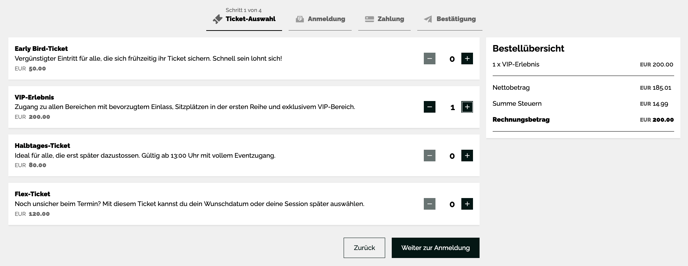
-
Anmeldung: Der Teilnehmer gibt die Rechnungsdaten ein und füllt das von dir aufgesetzte Anmeldeformular aus.
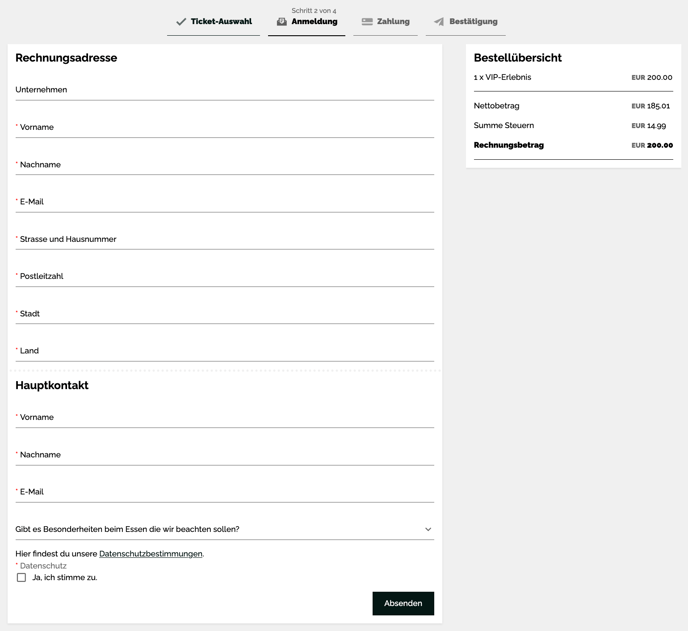
Bitte beachte:
Die Rechnungsdaten können nicht manuell von dir bestimmt werden und sind standardmässig definiert.
- Zahlung: Nach Absenden des Formulars kann die gewünschte Datatrans-Zahlungsmethode ausgewählt werden und der entsprechende Zahlungsvorgang beginnt.

Folgende Zahlungsarten stehen hier zur Verfügung:
Währung Schweizer Franken
- Visa
- Mastercard
- Twint
- Google Pay / Apple Pay (Browserspezifisch)
- Visa
- Mastercard
- Paypal
- Google Pay / Apple Pay (Browserspezifisch)
Sobald der Teilnehmer die Zahlungsinformationen hinterlegt und mit dem Button "Bezahlen" bestätigt hat, werden die Angaben geprüft.
Bitte beachte:
Nach 30 Minuten wird der Vorgang abgebrochen und die bis dahin reservierten Tickets werden wieder freigegeben. Möchte der Teilnehmer die Tickets dennoch erwerben, muss er wieder zur Event-Website zurückkehren und den Ticketkauf-Prozess erneut starten.
- Bestätigung: Der Abschluss der Transaktion und der Anmeldung wird über eine übersichtliche Bestätigungsmeldung angezeigt.

Bitte beachte:
Der Warenkorb wird immer in der hinterlegten Browser-Sprache des verwendeten Gerätes angezeigt.
Kommunikation
Der Teilnehmer erhält nach Abschluss eines erfolgreichen Ticketkaufs die von dir aufgesetzte Ticketkaufbestätitgung, in welcher auch die Rechnung des Ticketkäufers angehängt ist.
Achtung!
Diese Nachricht kann nur automatisch ausgelöst werden, wenn du:
- Im Menüpunkt Nachrichten bei der aufgesetzten E-Mail den Typ "Ticketkauf-Bestätigung" ausgewählt hast.
- Eine Auffanggruppe definiert hast. In diesem Artikel im Unterpunkt "Auffanggruppe" zeigen wir dir, wie du diese hinterlegst.
Konnte der Zahlungsprozess nicht abgeschlossen werden, wird diese Nachricht nicht verschickt.
Öffnest du unter "Nachrichten" die "Ticketkauf-Bestätigung", indem du auf das Versand-Icon ![]() klickst, wird automatisch der Filter für den Rechnungsstatus "abgeschlossen" gesetzt. Darüber hinaus wird in der Kontakt-Übersicht in der Spalte "Rechnung" auch die zugehörige Rechnungsnummer angezeigt.
klickst, wird automatisch der Filter für den Rechnungsstatus "abgeschlossen" gesetzt. Darüber hinaus wird in der Kontakt-Übersicht in der Spalte "Rechnung" auch die zugehörige Rechnungsnummer angezeigt.

Wie du Rechnungsdetails einsehen oder herunterladen kannst, erklären wir dir in diesem Artikel.
Nachdem der Teilnehmer die persönlichen Informationen für sich sowie ggf. für seine Begleitung(en) hinterlegt hat, wird zudem, sofern von dir aufgesetzt, die Anmeldebestätigung ausgelöst. Damit diese Bestätigungen sowohl an den Hauptgast, als auch seine Begleitung(en) automatisch versendet werden, müssen die Nachrichten mit dem Typ "Anmeldebestätigung" und "Anmeldebestätigung Begleitung" aufgesetzt sein.
Teilnehmerdaten im Backoffice prüfen
Ist ein Ticketkauf komplett erfolgreich abgeschlossen, landet der Kontakt automatisch in deinem evenito Backoffice mit den entsprechenden Ticket-Tags und dem Anmeldestatus "Angemeldet".
Die Spalte "Tickettypen" erscheint in einem Event mit aktivierten Ticketing automatisch in deiner Kontakt-Übersicht.
Da auch stornierte Ticketkäufe und die dadurch automatisch abgemeldeten Kontakte im Event bestehen bleiben, filtere dir deine Kontakt-Übersicht hier bitte auf "alle Ticket-Typen" und den Anmeldestatus "angemeldet" um deine tatsächliche Teilnehmer Anzahl zu ermitteln.

Zusätzlich kannst du auch im Menüpunkt "Tickets" unter "Tickettypen" in der Spalte "Anzahl" links von deinem definierten Gesamtlimit die Zahl deiner tatsächlich verkauften Tickets pro Tickettyp einsehen.

Achtung!
Es ist nicht möglich nachträglich noch einmal Tickets zu einem bereits abgeschlossenen Ticketkauf hinzuzufügen. Für weitere Tickets muss ein neuer Ticketkauf gestartet werden, welcher einen entsprechend neuen, doppelten Kontakt generiert.